- Sommige gebruikers meldden dat ze een dlg flags invalid ca-fout tegenkwamen bij het gebruik van Chrome.
- Vanwege de populariteit van de browser hebben we besloten om het onderwerp in het onderstaande artikel te behandelen.
- Lees meer over deze geweldige tool door naar onze speciale Google Chrome-pagina.
- Als je andere browsers hebt die gerepareerd moeten worden, ga dan naar onze website Browsershub.
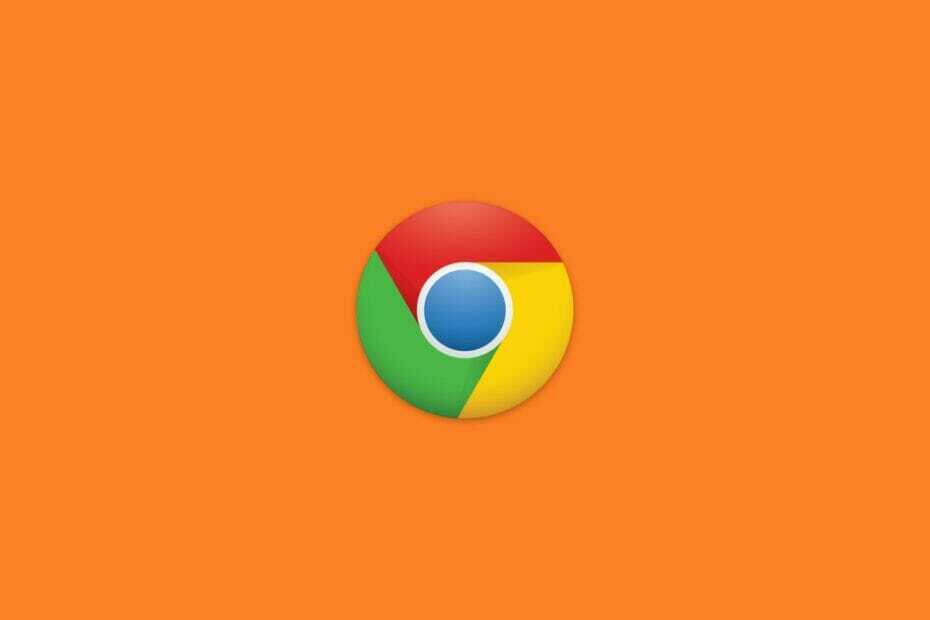
- Eenvoudige migratie: gebruik de Opera-assistent om bestaande gegevens, zoals bladwijzers, wachtwoorden, enz. over te zetten.
- Optimaliseer het gebruik van bronnen: uw RAM-geheugen wordt efficiënter gebruikt dan in andere browsers
- Verbeterde privacy: gratis en onbeperkt VPN geïntegreerd
- Geen advertenties: ingebouwde Ad Blocker versnelt het laden van pagina's en beschermt tegen datamining
- Gamevriendelijk: Opera GX is de eerste en beste browser voor gaming
- Opera downloaden
De dls markeert ongeldig ca fout is er een die kan voorkomen in tal van browsers. Wanneer die fout zich voordoet, geven browsers een foutmelding Deze site is niet beveiligd weer op een tabblad met de browser foutcode dlg vlaggen ongeldig ca.
De fout treedt op wanneer browsers niet herkennen websites’ certificaten of de certificaten worden ongeldig.
Hoe los ik fouten in het Google-beveiligingscertificaat op?
1. Probeer een andere browser
Als je het beu bent om dezelfde oude foutmeldingen in de meeste van je browsers te zien, raad dan aan om ze te vervangen door een beter alternatief.
Op dat punt willen we laten zien Opera, een webbrowser gebouwd met behulp van de Chromium-engine die een hoog beveiligingsniveau biedt, samen met een licht gevoel en lage resourcevereisten.
Gezien uw huidige situatie, zult u graag weten dat Opera ook regelmatig wordt bijgewerkt, soms elke dag, dus eventuele fouten die u tegenkomt, zullen er toch niet lang zijn.
Bovendien hoef je je geen zorgen te maken dat websites eigenlijk niet veilig zijn, aangezien de browser wordt geleverd met een ingebouwde VPN en ad-blocker die de snelheid waarmee je ze tegenkomt aanzienlijk zullen verminderen.

Opera
Als je wilt weten hoe het is om je favoriete websites te bezoeken zonder foutmeldingen te krijgen, zoek dan niet verder dan Opera!
Bezoek website
2. Controleer de instellingen voor tijd en datum
- druk op de Windows-toets + S-sneltoets.
- Voer 'datum' in het vak Typ hier om te zoeken in.
- Klik vervolgens op Datum & tijd om het venster Instellingen te openen, zoals hieronder weergegeven.
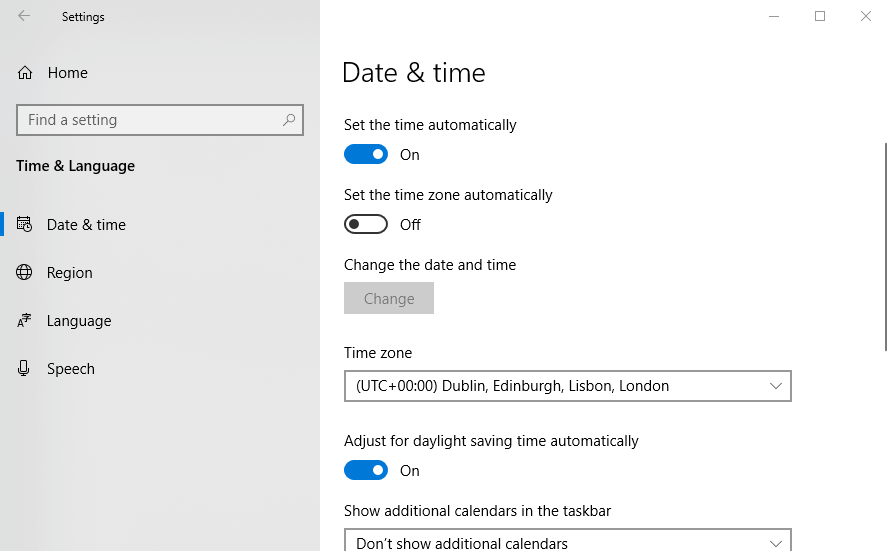
- Selecteer vervolgens de Tijd automatisch instellen optie als deze nog niet is geselecteerd.
- Als de tijd en datum niet helemaal kloppen, zelfs met de Tijd automatisch instellen optie: ingeschakeld, probeer de klok te synchroniseren met een tijdserver.
- Klik op de Klokken voor verschillende tijdzones toevoegen keuze.
- Selecteer vervolgens het tabblad Internettijd dat direct hieronder wordt weergegeven.
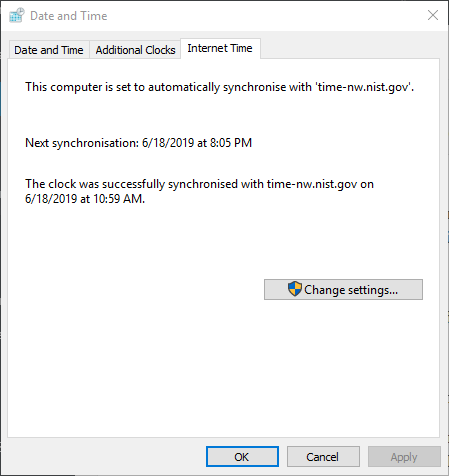
- druk de Veranderinginstellingen om het venster in de snapshot direct hieronder te openen.
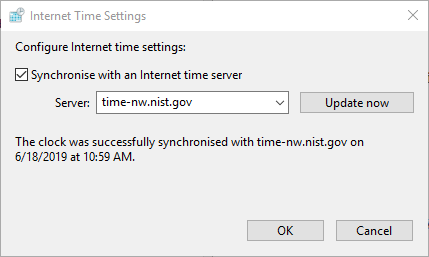
- Selecteer de Synchroniseren met een internettijdserver keuze. Kies vervolgens een server in het vervolgkeuzemenu.
- druk de Update nu knop.
2. Wis de cache van de browser
- Klik op de Aanpassen Google Chrome knop.
- Klik Meer hulpmiddelen en selecteer Browsergeschiedenis verwijderen.
- Klik vervolgens op het onderstaande tabblad Geavanceerd.
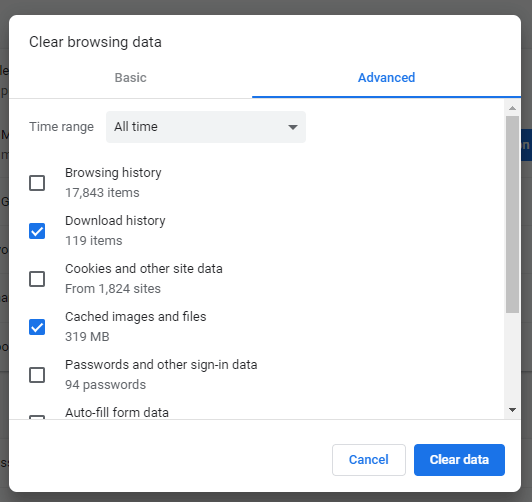
- Selecteer Altijd in het vervolgkeuzemenu Tijdbereik.
- Selecteer de Afbeeldingen en bestanden in cache selectievakje.
- druk de Verwijder gegevens knop.
4. Reset de browser
- Klik Personaliseer en controleer Google Chrome om het menu van die browser te openen.
- Selecteer Instellingen om het tabblad in de snapshot direct hieronder te openen.
- Scroll naar beneden Instellingen en druk op de Geavanceerd knop.
- Klik vervolgens op de Instellingen herstellen naar hun oorspronkelijke standaardwaarden keuze.
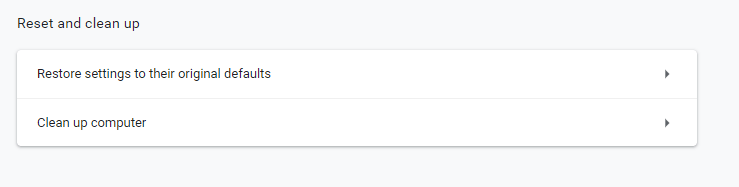
- Om verder te bevestigen, drukt u op de Reset instellingen knop.
4. Deselecteer de optie Waarschuwen over het certificaatadres komt niet overeen
- Druk op de Windows-toets + S-sneltoets.
- Typ het trefwoord 'internetopties' in het zoekvak.
- Selecteer internet Opties om het hieronder getoonde venster te openen.
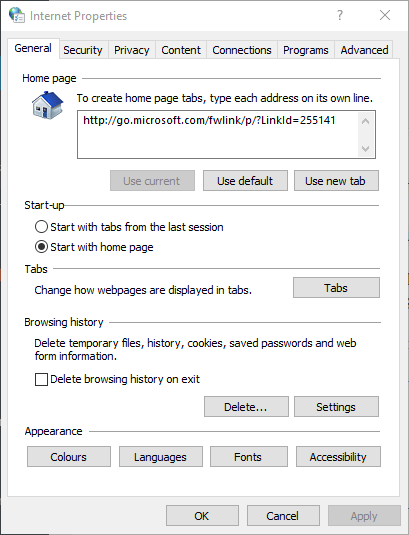
- Selecteer het tabblad Geavanceerd.
- Schakel vervolgens het vinkje uit Waarschuwen voor niet-overeenkomend certificaatadres doos.
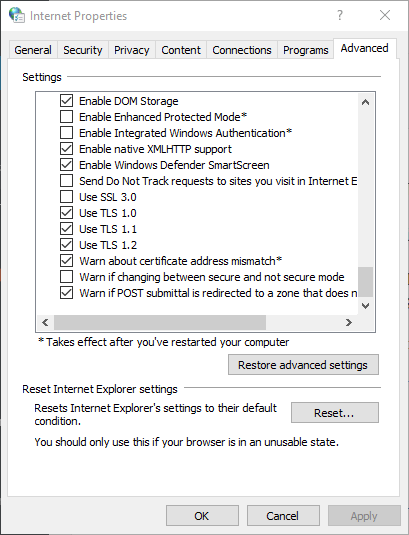
- Selecteer de Van toepassing zijn optie, en klik op OK om het raam te verlaten.
- Start daarna Windows opnieuw op.
Houd er rekening mee dat de browserfoutcode dlg-vlaggen ongeldig kan ook ontstaan doordat websitebeheerders de certificaten van hun sites niet vernieuwen. In dat geval moeten sommige gebruikers sitebeheerders eraan herinneren om de certificaten van hun websites bij te werken.
 Nog steeds problemen?Repareer ze met deze tool:
Nog steeds problemen?Repareer ze met deze tool:
- Download deze pc-reparatietool goed beoordeeld op TrustPilot.com (download begint op deze pagina).
- Klik Start scan om Windows-problemen te vinden die pc-problemen kunnen veroorzaken.
- Klik Repareer alles om problemen met gepatenteerde technologieën op te lossen (Exclusieve korting voor onze lezers).
Restoro is gedownload door 0 lezers deze maand.


![FIX: Toegang geweigerd Je hebt geen toestemming [GameStop]](/f/f0e2d3f74c68f25105fb1badc195e7c5.jpg?width=300&height=460)
![[FIX] ERR_CONNECTION_RESET: Windows. YouTube, Apache, WAMP](/f/d871bce2594d9d95a05f60f589fdc686.jpg?width=300&height=460)